Per gli amministratori
Guida dell'amministratore per l'upgrade dell'esperienza RingCentral
Verranno ritirate:
- L'app RingCentral Classic
- L'app standalone RingCentral Meetings
- L'app RingCentral Phone
Stiamo organizzando la transizione del tuo account alla nuova app RingCentral per assicurarci che tu non perda l'accesso alle tue funzioni RingCentral preferite.
In più, stiamo effettuando l'upgrade senza costi aggiuntivi del servizio riunioni RingCentral a RingCentral Video dalle vecchie funzionalità di RingCentral Meetings, che comprendono l'upgrade degli utenti a
- RingCentral Video Rooms da RingCentral Meetings Rooms
- RingCentral Room Connector da RingCentral Meetings Room Connector
Per eseguire l'upgrade in modo rapido ed efficace, gli amministratori devono completare i passaggi necessari per conto dei loro utenti o assicurarsi che gli utenti li completino autonomamente.
Nota: per eseguire questi passaggi devi disporre dei diritti di amministratore sul tuo computer. In caso contrario, contatta il tuo IT locale per ricevere assistenza.
Upgrade all'app RingCentral
1. Aggiungi RingCentral Scheduler per Microsoft Outlook
Il componente aggiuntivo RingCentral Scheduler offre la possibilità di includere le informazioni sulle riunioni RingCentral Video rapidamente e direttamente nell'invito alla riunione di Outlook.
In qualità di amministratore di Outlook dell'azienda, puoi distribuire RingCentral Scheduler e disinstallare qualsiasi componente aggiuntivo o plug-in di RingCentral per Outlook per tutti i tuoi utenti.
Se non disponi delle funzionalità di amministratore di Outlook, chiedi a ciascun utente di:

2. Disinstalla l'app RingCentral Classic desktop
L'app RingCentral Classic verrà sostituita con l'ultima app RingCentral. Chiedi ai tuoi utenti di disinstallare l'app RingCentral Classic dal loro desktop.
3. Disinstalla le app RingCentral Meetings desktop e mobile
L'app RingCentral sostituirà le app standalone RingCentral Meetings desktop e mobile. Chiedi ai tuoi utenti di disinstallare l'app RingCentral Meetings dai loro dispositivi desktop e mobili.
4. Scarica e installa l'app RingCentral desktop e mobile
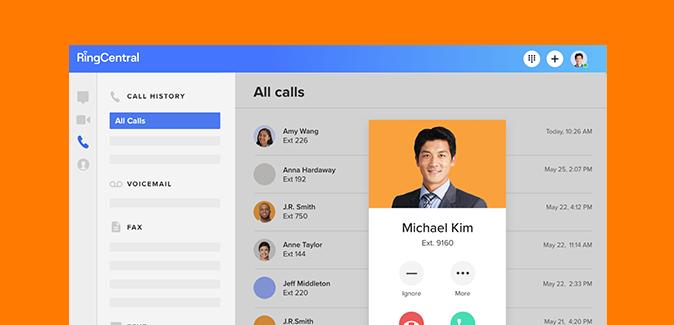
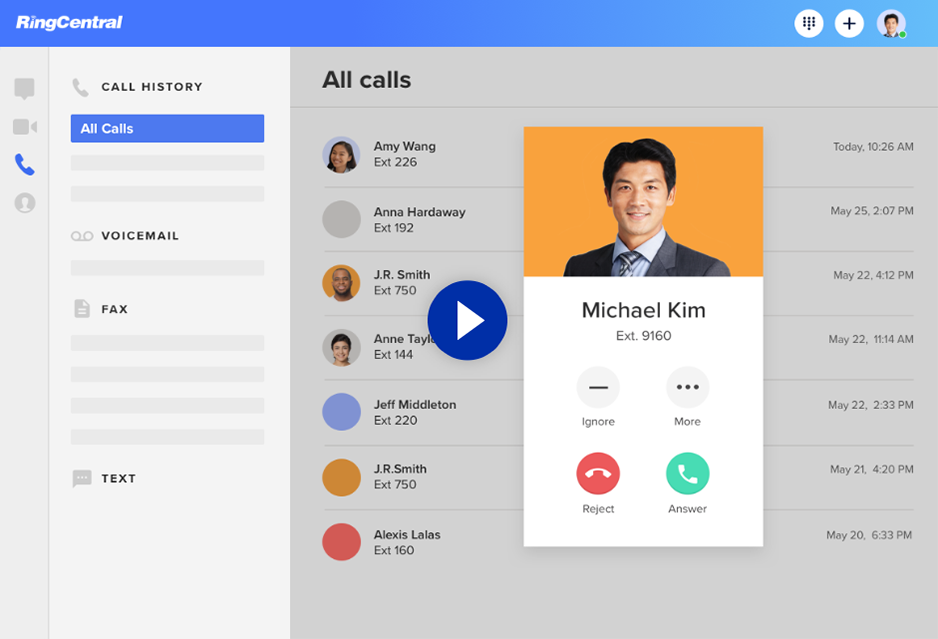
Installazione dell'app RingCentral desktop
Guida introduttiva all'app RingCentral
Per sfruttare al meglio l'app RingCentral, fai riferimento a queste risorse:
Upgrade di RingCentral Meetings a RingCentral Video
Se attualmente stai usando RingCentral Meetings, verrà effettuato l'upgrade del tuo account a RingCentral Video.
Completa i passaggi richiesti in modo che durante questa transizione gli utenti non perdano le videoriunioni programmate.
Prima di passare a RingCentral Video
Scarica le registrazioni delle riunioni sul cloud
L'app RingCentral sostituirà l'app standalone RingCentral Meetings. Per assicurarti che i tuoi utenti salvino le riunioni registrate fino ad oggi che desiderano conservare, invitali ad accedere all'account online RingCentral e a scaricare le registrazioni desiderate.
Nota: una volta completata la transizione a RingCentral Video, non sarà più possibile accedere alle registrazioni delle riunioni sul cloud.
Trasferimento delle riunioni già programmate su RingCentral Video
Download ed esecuzione dello strumento di migrazione del calendario
Lo strumento di migrazione del calendario consente a un amministratore di aggiornare in blocco per tutti gli utenti le riunioni RingCentral programmate in inviti RingCentral Video.
Accesso allo strumento di migrazione del calendario:
Ulteriori informazioni sullo strumento di migrazione del calendario:
Note importanti:
- Se il testo dell'URL della riunione è stato modificato, lo strumento di migrazione del calendario potrebbe non aggiornare l'invito alla riunione.
- Per gli inviti alle riunioni segnalati come "Impossibile aggiornare" nel registro di controllo, informare il titolare della riunione affinché aggiorni manualmente l'invito in un invito RingCentral Video. Per ulteriori informazioni, consulta la pagina Riprogrammazione di un invito RingCentral Meetings in un invito RingCentral Video.
- In seguito all'upgrade dell'intero account a RingCentral Video, l'amministratore deve rieseguire lo strumento di migrazione del calendario RingCentral per recuperare tutte le riunioni in sospeso con le informazioni di accesso a RingCentral Meetings.
Trasferimento del tuo servizio video nell'app RingCentral
Per completare la migrazione da RingCentral Meetings a RingCentral Video, assicurati di utilizzare RingCentral Video come servizio video nell'app RingCentral.
Risoluzione del problema noto in Google Chrome
Al momento si verifica un problema facendo clic su Avvia riunione dal browser Chrome se in precedenza è stata selezionata l'opzione Non chiedermelo più. È possibile risolvere questo problema cancellando i cookie e riavviando la riunione.
Guida introduttiva a RingCentral Video
Per sfruttare al meglio l'app RingCentral Video, consulta queste utili risorse:
Upgrade a RingCentral Room Connector da RingCentral Meetings Room Connector
Una volta aggiornato il tuo account, riceverai lo stesso numero di licenze RingCentral Room Connector che avevi con RingCentral Meetings Room Connector.
RingCentral Room Connector è un servizio di backend che consente ai dispositivi hardware di terzi basati su SIP (ad es. hardware di Cisco, Poly, Lifesize, ecc.) di connettersi a una riunione RingCentral Video. Per assicurarti che vada tutto a buon fine per gli utenti, completa i seguenti passaggi.
1. Verifica le impostazioni di sicurezza e le configurazioni di rete.
È fondamentale che i sistemi siano conformi ai nostri requisiti di rete. Maggiori informazioni.
2. Configura One Touch Dial.
Se sei un cliente Polycom, puoi semplificare la partecipazione dei tuoi utenti alle riunioni RingCentral Video configurando il servizio One Touch Dial.
Formazione su Video
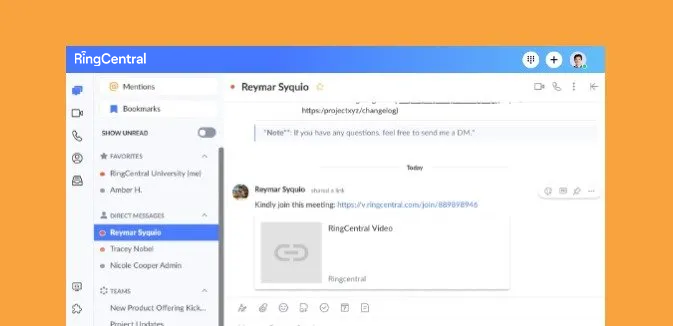
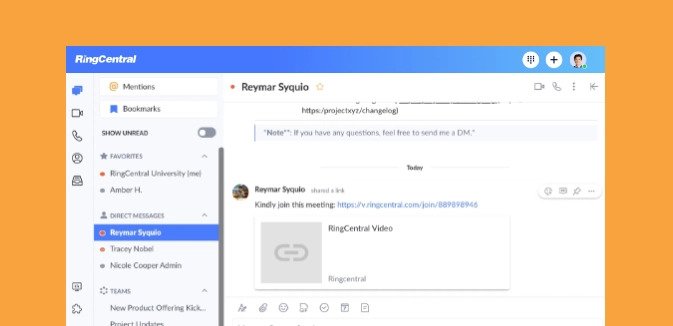
RingCentral Video - Partecipazione alle videoriunioni

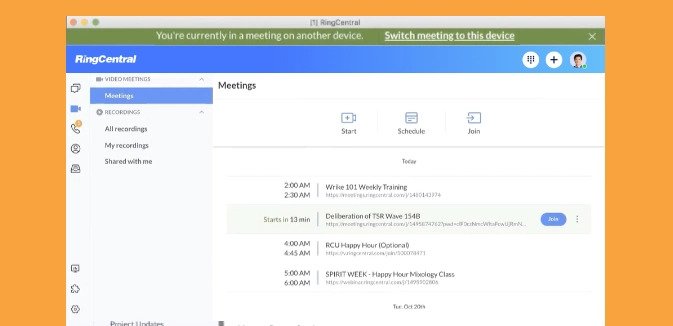
Passaggio di videoriunioni da app mobile a desktop


App RingCentral: utilizzo della funzione Da chiamata a video

